由於微軟停止了對win8係統的支持,很多用戶都紛紛選擇了win8.1係統下載,升級到windows8.1係統後,想嚐試使用語音識別但是卻不知道怎麼操作該怎麼辦?下麵小編就跟大家說說windows8.1係統語音識別如何使用。
win8.1係統語音識別的操作方法:
1、進入windows 8.1係統,按快捷鍵windows+x彈出菜單欄,選擇控製麵板。
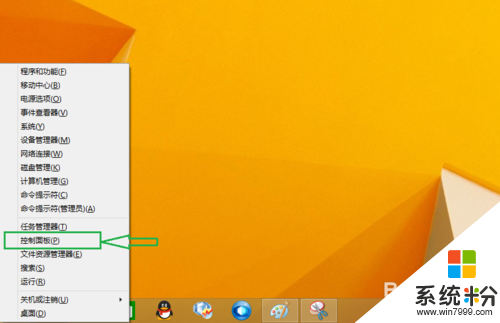
2、進入控製麵板,選擇輕鬆使用選項。
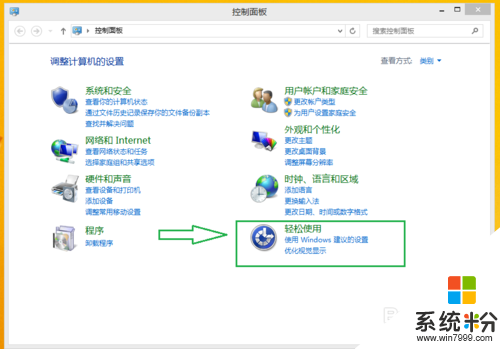
3、在輕鬆使用窗口下,選擇語音識別。
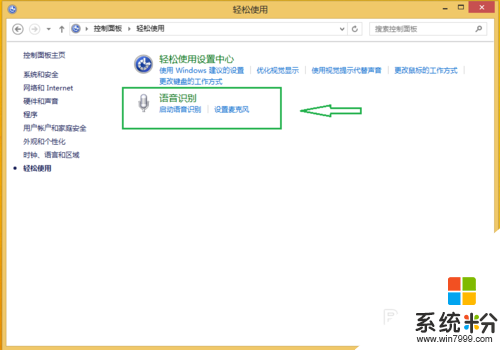
4、進入語音設置向導,如圖點擊下一步。
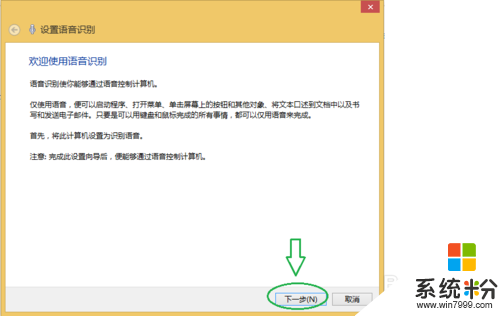
5、這一步是選擇麥克風類型,選擇適合你的那款類型,點擊下一步。
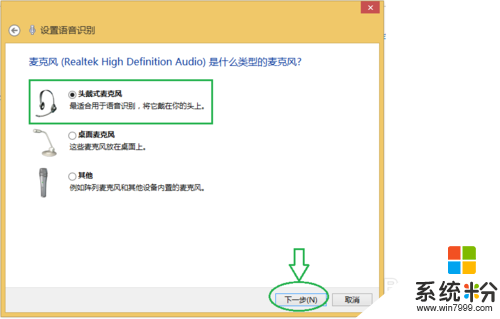
6、這一步是設置麥克風向導,一些設置麥克風的注意事項,點下一步。
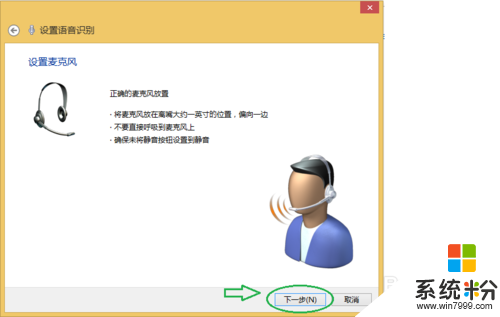
7、這一步是調整麥克風音量,朗讀下麵的文字,通過了就點擊下一步。
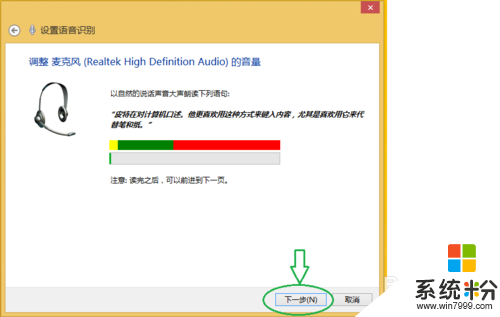
8、這一步,設置好了你的麥克風,點擊下一步。
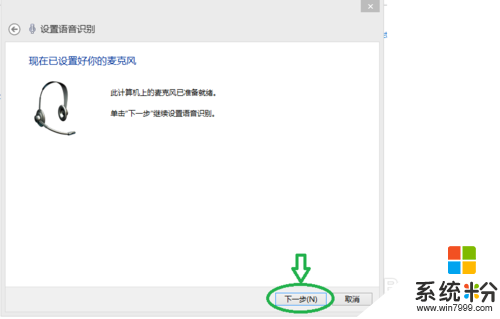
9、這一步是改進語音識別精準度,選擇啟用文檔審閱,點下一步,如下圖
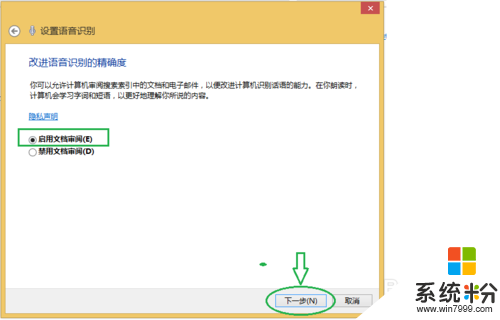
10、這一步是選擇激活模式,選擇手動激活模式或語音激活模式,每個模式下都有解釋說明,根據自己的喜好選擇,下一步。
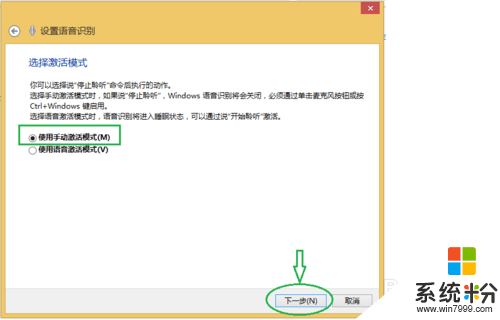
11、這一步是打印語音參考卡片,有解釋說明,選擇下一步。
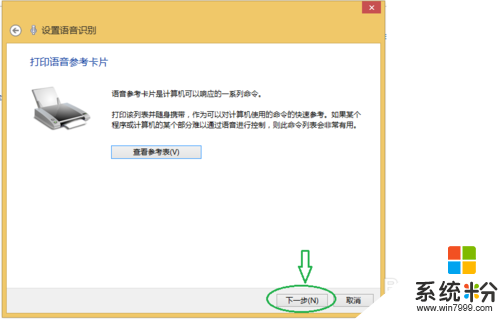
12、這一步是,計算機開機是否起動語音識別,依自己的喜好選擇,在點下一步。
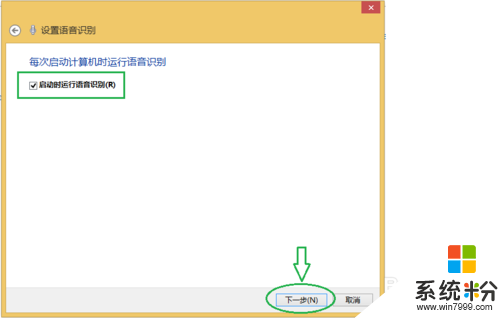
13、這一步就是設置好了,選擇跳過教程就設置完畢。
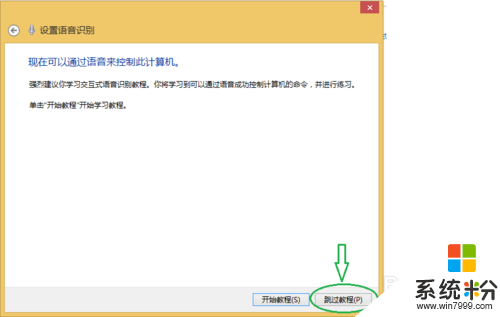
上述就是win8.1係統語音識別的操作方法,還清楚怎麼設置的用戶可以根據上述的步驟來操作。更多ghost win8.1係統下載上係統粉官網查看。
Win8相關教程